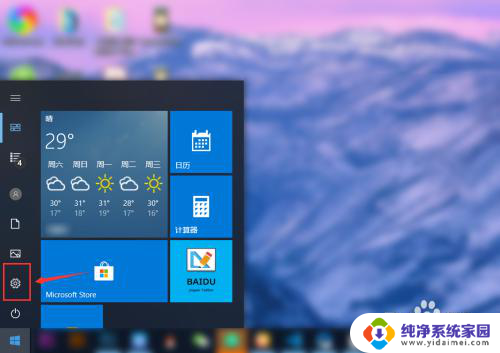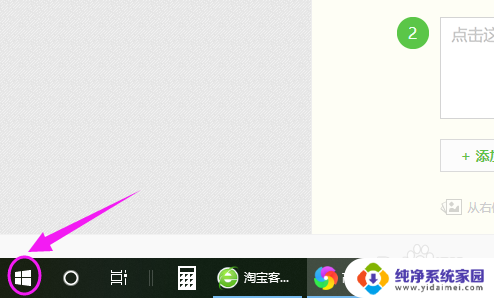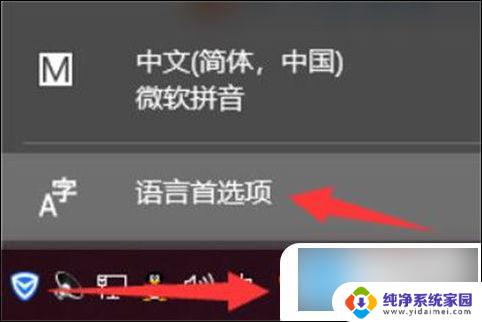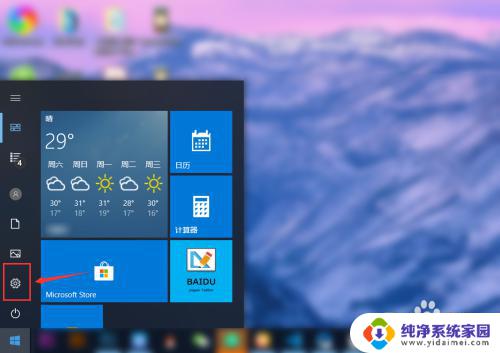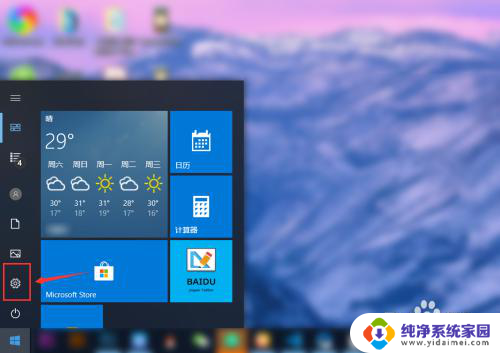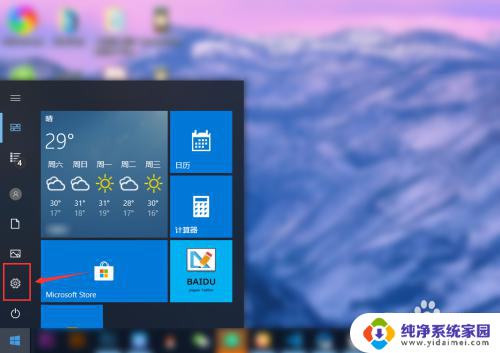电脑设置输入法为常用设置 win10 设置默认输入法方式
电脑设置输入法为常用设置,在如今数字化的时代,电脑已经成为我们日常工作和生活的不可或缺的工具,随着电脑系统的不断升级,我们在日常使用中设置默认输入法方式成为了一个比较重要的环节。对于Win10来说,如何设置默认输入法方式呢?下面让我们一起来了解一下。
操作方法:
1.打开win10,在右下角找到输入法的标志,然后点击该图标,选择【语言首选项】。或者,通过【开始】--【设置】-【输入“语言”关键词】,选择【编辑语言和键盘选项】。
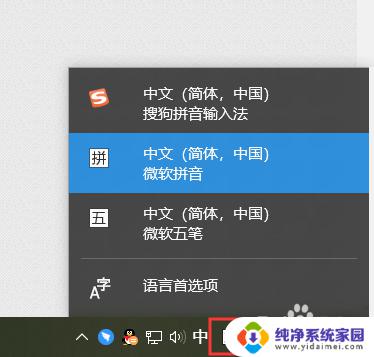
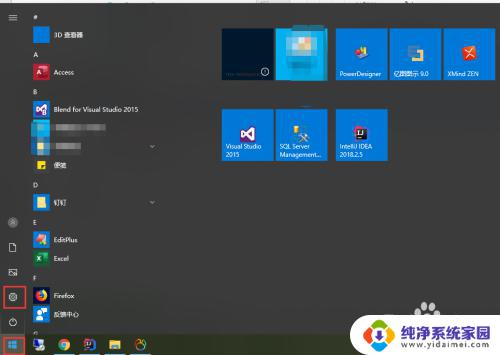
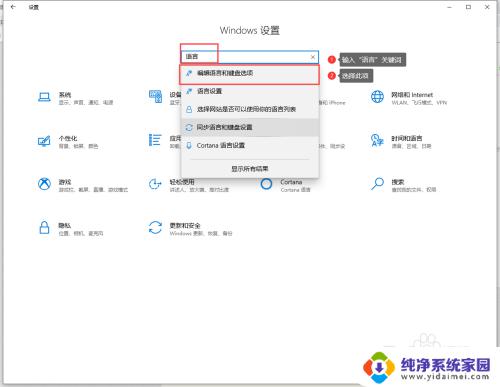
2.进入到【设置】后,找到如图的区域,并点击该区域,然后,点击“选项”按钮。
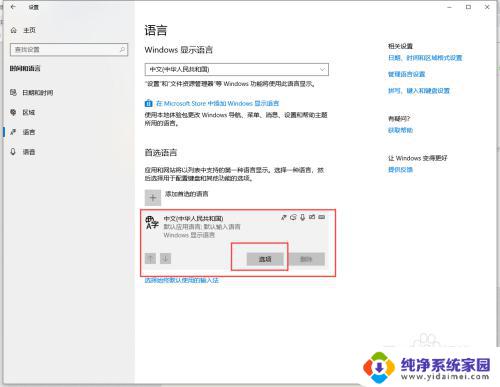
3.在新打开的界面中,找到【键盘】列表。这里显示目前使用的所有的输入法,就是通过这里来配置自己常用的输入法。
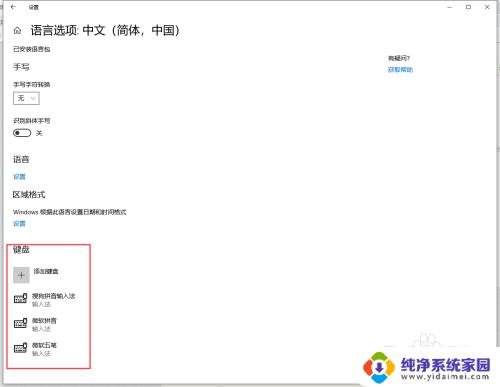
4.用鼠标点击不使用的输入法,然后在出现的操作区域。选择“删除”按钮,这里主要不让输入法在底部显示。
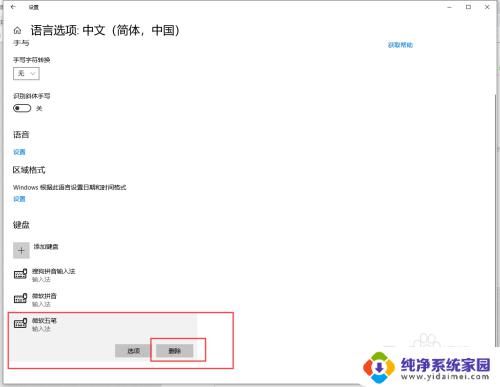
5.删除成功后,在【键盘】列表就不会出现了。这时,我们可以看看电脑右下角的输入法列表中,就只剩自己常用的输入法了。
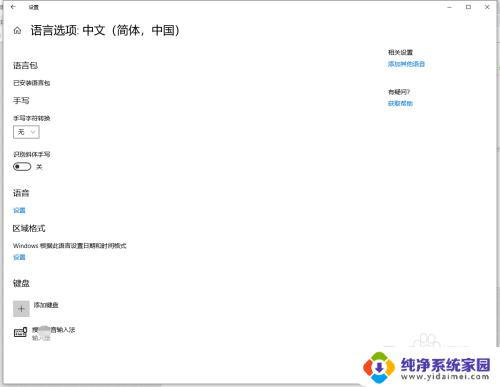
以上就是设置电脑输入法为常用设置的全部内容,有遇到相同问题的用户可参考本文中介绍的步骤来进行修复,希望能够对大家有所帮助。